۵ روش برای انتقال پیامک از گوشی اندروید به اندروید
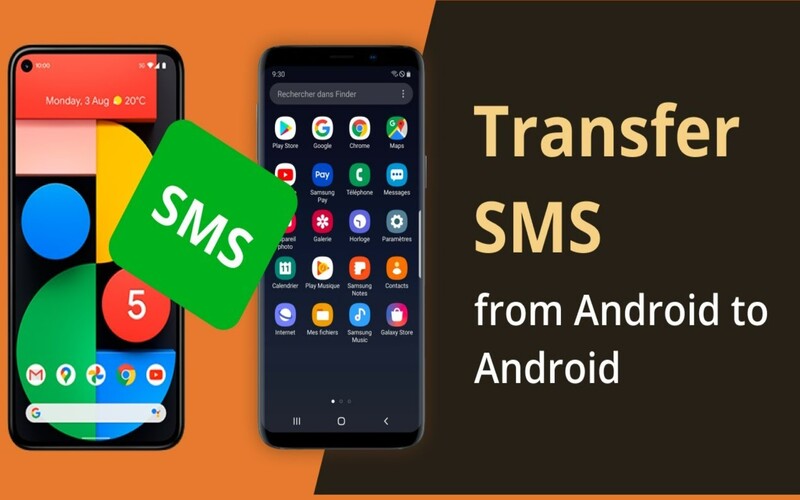
وقتی گوشی اندروید جدیدی میخریم، مهمترین و در عین حال مشکلترین بخش ماجرا، انتقال پیامک، عکسها، فیلمها، مخاطبین و سایر فایلهای داده از گوشی اندروید قدیمی به اندروید جدید است.
به گزارش ایستاتگ و به نقل از mobiletrans، از چتهای شخصی گرفته تا اطلاعات مهم، پیامهای اس ام اس ما ممکن است حاوی جزئیات مهمی باشد. بنابراین، هنگامی که از اندروید قدیمی به اندروید جدید منتقل نقل مکان میکنید، مطمئن شوید که پیامهای خود را نیز انتقال دادهاید.
در این راهنما با 5 روش مختلف برای انتقال پیامک از اندروید به اندروید آشنا خواهید شد.
قسمت 1: انتقال پیامک از اندروید به اندروید با MobileTrans – Phone Transfer


اگر به دنبال روشی آسان برای انتقال پیامهای متنی از اندروید به اندروید هستید، MobileTrans – Phone Transfer را امتحان کنید.
با استفاده از این ابزار میتوانید تمام دادههای مهم مانند پیامک را از یک گوشی به گوشی دیگر منتقل کنید.
این اپ با تمام دستگاههای اصلی اندروید و iOS سازگار است، حتی میتوانید پیامها را بین پلتفرمهای متفاوت انتقال دهید.
برنامهٔ MobileTrans – Phone Transfer قابلیتهای زیر را دارد:
- پشتیبانی از 18 نوع داده مانند عکس، فیلم، مخاطبان، پیامک و …
- پشتیبانی از 6000 مدل مختلف گوشی هوشمند شامل اپل، سامسونگ، اچتیسی، الجی، سونی، گوگل، هواوی، موتورولا، ZTE و غیره.
- پشتیبانی از انتقال داده واتساپ، انتقال داده از گوشی به رایانه و پشتیبان گیری و بازیابی تلفن.
- سازگاری با ویندوز 11 یا مک 12.
- سازگاری با iOS 16 و Android 12.
مرحله 1: MobileTrans را بر روی رایانه باز کنید و ماژول “Phone Transfer” را انتخاب کرده و Phone to Phone را انتخاب کنید.
مرحله 2: هر دو دستگاه اندروید را به رایانه وصل کنید.
مرحله 3: حالا نوع دادهای را که میخواهید انتقال دهید انتخاب نمایید. برای انتقال پیامک از اندروید به اندروید، گزینه “Text messages” را انتخاب کرده و بر روی Start کلیک کنید.
مرحله 4: منتظر بمانید تا فرآیند تمام شود.
همچنین MobileTrans میتواند در تهیه نسخه پشتیبان از پیامهای SMS و MMS به صورت رایگان به شما کمک کند.
قسمت 2: نحوه انتقال پیامکهای انتخابی از اندروید به اندروید با Dr.Fone


گاهی اوقات ممکن است به همه پیامهای اندروید نیاز نداشته باشید و بخواهید فقط پیامهای مهم را برای انتقال آنها به یک تلفن جدید انتخاب کنید.
در این شرایط، بهتر است Dr.Fone – Phone Manager (Android) را انتخاب کنید.
این برنامه قابلیتهای زیر را در اختیار شما قرار میدهد:
- پیامها، مخاطبین و گزارش تماسها را از اندروید به اندروید انتخاب کرده و انتقال دهید.
- موسیقی، عکسها، ویدیوها، مخاطبین، پیامکها، برنامهها و … را به رایانه/اندروید صادر یا وارد کنید.
- تجزیه و تحلیل و انتقال پیامهای iTunes به اندروید
- دستگاه اندروید خود را در رایانه مدیریت کنید.
- سازگاری کامل با اندروید 12
این ابزار انتقال پیامک اندروید برای برآوردن نیازهای سفارشی طراحی شده است.
فقط پیامهای مورد نظر را به اندروید منتقل میکند و پیامهای ناخواسته را در گوشی مبدا نگه میدارد.
دستورالعملهای زیر را دنبال کنید:
مرحله 1: Dr.Fone را نصب و باز کنید و گزینه “Phone Manager” را انتخاب کنید.
مرحله 2: دو اندروید را با استفاده از پورتهای USB به رایانه وصل کنید. برای دیدن نام هر دو دستگاه اندروید روی گوشه سمت چپ بالا کلیک کنید. یک اندروید را به عنوان مبدا انتخاب نمایید.
مرحله 3: روی تب “اطلاعات” کلیک کنید. در این صفحه مخاطبین و پیامکها را در ستون سمت چپ مشاهده میکنید. برای دسترسی به تمام پیامها، روی «SMS» کلیک کنید.
مرحله 4: روی صفحه اسکرول کرده تا پیامهای مورد نیازتان را پیدا کنید.
پیامکهای مورد نظرتان را انتخاب کنید، روی «صادرات» در نوار بالا کلیک کنید و [Name of target Android] را انتخاب نمایید.
قسمت 3: انتقال پیامک از اندروید به اندروید با Android SMS Transfer
برای انتقال پیامک از اندروید به اندروید چند برنامه در دسترس هستند که میتوانید از آنها استفاده کنید. مثلاً Android SMS Transfer یکی از برنامههای قدیمی است که میتواند کمک کند.
این برنامه از پیامهای اندروید یک نسخه پشتیبان تهیه میکند و شما بعداً میتوانید آن را به دستگاه اندروید دیگر بازیابی کند.
پیامها به کارت SD Android صادر میشوند تا بعداً برای بازیابی استفاده شوند.
در حالی که فرآیند انتقال پیامک به اندازه MobileTrans – Phone Transfer سریع نیست، اما میتواند کمک کند.
در ایجاد روش انتقال پیامک از اندروید به اندروید با استفاده از برنامه Android SMS Transfer ذکر شده است.
مرحله 1: برنامه Android SMS Transfer را در اندروید مبدا دانلود کرده و باز کنید. روی گزینه «پشتیبان گیری پیامک» کلیک کنید.
مرحله 2: از شما خواسته میشود که فایل پشتیبان را نام گذاری کنید.
مرحله 3: در این مرحله نسخه پشتیبان SMS ایجاد شده و در کارت SD Android ذخیره شده است.
مرحله 4: حالا کارت SD حاوی نسخه پشتیبان را جدا کرده و آن را در تلفن اندروید جدید قرار دهید.
مرحله 5: برنامه را یک بار دیگر در گوشی جدید باز کنید و بر روی گزینه “Restore SMS” کلیک کنید. فایل پشتیبان حاوی پیامهای متنی را مرور کنید و آنها را به تلفن اندروید مقصد بازیابی کنید.
قسمت 4: انتقال پیام از اندروید به اندروید با بلوتوث
در حالی که این تکنیک به طور کلی توصیه نمیشود، میتوانید از ویژگی بلوتوث اندروید برای انتقال پیامکها از یک اندروید به اندروید دیگر استفاده کنید.
از آنجایی که انتقال پیامک بلوتوث منسوخ شده، ممکن است این ویژگی در همه دستگاههای اندروید پشتیبانی نشود.
همچنین این روش زمان زیادی میخواهد.
این روش از نظر امنیتی نیز توصیه نمیشود.
اگر گوشی اندروید مبدا بدافزار داشته باشد، میتواند به گوشی مورد نظر نیز منتقل شود. بنابراین، این روش را به عنوان آخرین روش در نظر بگیرید.
برای انتقال پیامک اندروید از طریق بلوتوث از مراحل زیر استفاده کنید:

دستگاههای اندرویدی را در نزدیکی هم قرار دهید.
بلوتوث را در هر دو دستگاه اندروید روشن کنید و با تأیید رمز آنها را جفت کنید.
حالا به برنامه پیام رسان در گوشی مبدأ بروید و پیامهایی را که میخواهید منتقل کنید انتخاب کنید.
به تنظیمات رفته و «ارسال» یا «اشتراکگذاری» را انتخاب کنید. پس از آن باید از طریق بلوتوث پیامکها را ارسال کنید.
لیستی از تمام دستگاههای اندرویدی نزدیک نشان داده میشود. برای دریافت پیامک روی دستگاه مورد نظر ضربه بزنید.
در اندروید مقصد، پیامی دریافت خواهید کرد. “موافقت” را انتخاب کنید تا فرآیند انتقال پیامک شروع شود.
قسمت 5: انتقال پیامها از اندروید به اندروید با SMS Backup & Restore
یکی دیگر از راههای هوشمند برای انتقال پیامک از اندروید به اندروید استفاده از اپلیکیشن SMS Backup & Restore است. علاوه بر نسخه پشتیبان از پیامهای اندروید و بازیابی آنها، میتواند انتقال پیامک به صورت بیسیم را انجام دهد.
برخلاف بلوتوث، این انتقال از طریق وای فای انجام میشود و بسیار سریعتر است.
این برنامه به صورت رایگان در دسترس است و میتوان آن را از فروشگاه Google Play دانلود کرد. بنابراین، قبل از شروع، برنامه را دانلود کنید.
مرحله 1: برنامه انتقال پیامک را در هر دو دستگاه باز کنید و “انتقال” پیامها را انتخاب کنید. میتوانید «انتقال» را در صفحه اصلی برنامه یا در تب تنظیمات آن پیدا کنید.
مرحله 2: حالا باید منبع و دستگاه اندروید را مشخص کنید. در گوشی مبدا، روی «ارسال از این تلفن» ضربه بزنید، در حالی که در دستگاه مقصد، روی «دریافت در این تلفن» ضربه بزنید.
مرحله 3: حالا باید منتظر انتقال پیامک باشید. از طرف دیگر، میتوانید لیستی از تمام دستگاههای اندروید منبع را مشاهده کنید.
مرحله 4: در اندروید مقصد، یک دعوت نامه اتصال مشاهده خواهید کرد. برای ادامه روی «پذیرش» ضربه بزنید.
مرحله 5: عالی! در اندروید مبدا، گزینه ای برای ارسال فایل پشتیبان یا تمام پیامهای متنی و تماسها ارائه میشود. گزینه موردنظر را انتخاب کرده و “OK” کنید.
مرحله 6: حالا صبر کنید تا پیامهای اندروید منتقل شوند. پس از تکمیل، میتوانید پیامهای منتقلشده را در گوشی اندرویدی مورد نظر مشاهده نمایید.
نتیجه گیری:
حالا با کمک این تکنیکها میتوانید به راحتی پیامکهای خود را از یک گوشی اندروید به گوشی اندروید دیگر انتقال دهید.
از بین همه این روشها، MobileTrans – Phone Transfer سریعترین و راحتترین روش است و Dr.Fone – Phone Manager انتقال پیامک اندروید را سفارشیتر و انعطاف پذیرتر در اختیار شما قرار میدهد.
به سادگی میتوانید به وب سایت رسمی آن بروید و این ابزار رایگان را تست کنید.
